Cara Mengubah Status Anda pada Discord

Status Discord anda menunjukkan sama ada anda sibuk atau AFK. Anda boleh mengubahnya di laman web Discord, aplikasi desktop untuk Windows atau Mac, atau aplikasi mudah alih untuk Android, iPhone, atau iPad.
Tukar Status Discord Anda pada Windows atau Mac
Untuk menukar status Discord, anda perlu log masuk ke akaun anda di laman web Discord atau aplikasi desktop untuk Windows atau Mac.
Antara muka Discord adalah sama untuk Windows dan Mac. Langkah di bawah akan membantu anda mengubah status Discord anda, sama ada anda menggunakan laman web atau aplikasi desktop. Status Discord anda di seluruh akaun, jadi mesej anda yang dikemas kini akan muncul kepada semua orang di semua pelayan Discord yang anda sertai.
BERKAITAN: Apa itu Discord, dan Adakah Hanya untuk Pemain?
Untuk memulakan, buka laman web Discord atau aplikasi desktop, dan kemudian log masuk ke akaun Discord anda. Di kiri bawah, anda akan melihat nama pengguna, ikon profil dan status semasa anda.
Klik ikon profil anda untuk membuka senarai status yang tersedia.

Secara lalai, terdapat empat status pratetap yang boleh anda pilih.
"Dalam talian" memberi isyarat bahawa anda sudah bersedia untuk berbual dan bermain. Sekiranya anda jauh dari komputer, anda boleh menetapkan status anda ke "Idle" untuk menunjukkan bahawa anda tidak tersedia.
Sekiranya anda sibuk, tetapkan status anda ke "Jangan Ganggu" mematikan pemberitahuan anda dan menunjukkan kepada orang lain bahawa anda tidak tersedia. Sekiranya anda ingin disembunyikan dari senarai pengguna dalam talian, anda boleh menetapkan status anda ke "Tidak kelihatan", tetapi anda masih dapat berbual dan menggunakan Discord seperti biasa.
Klik pilihan yang anda mahu untuk menukar status Discord anda dengan segera.

Anda juga dapat mengklik "Tetapkan Status Khusus" untuk membuat status pilihan Anda sendiri. Ini kemudian akan muncul di bawah nama pengguna anda dalam senarai saluran Discord.
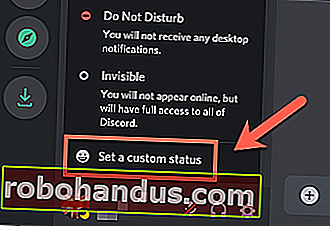
Dalam menu lungsur "Hapus Setelah", anda dapat memutuskan berapa lama mesej status khusus akan muncul.
BERKAITAN: Cara Bergabung dengan Discord Server
Sekiranya anda memilih ikon emoji, anda juga dapat menetapkan ikon status tersuai. Anda boleh menggunakan salah satu emoji Discord standard atau menambahkannya pada kemas kini status anda.
Apabila anda puas dengan status tersuai anda, klik "Simpan."

Sama ada anda memilih pratetap atau status tersuai, ia akan segera dikemas kini.

Anda boleh mengubah status anda sekerap yang anda mahukan. Kadang kala, ia akan berubah secara automatik. Sebagai contoh, status anda akan beralih ke "Idle" jika anda tidak menyentuh keyboard anda untuk jangka masa yang singkat (melainkan anda sudah menetapkan status secara manual).
Ubah Status Discord Anda di Android, iPhone, atau iPad
Anda juga dapat mengubah status anda di aplikasi mudah alih Discord di Android, iPhone, atau iPad. Untuk melakukannya, buka aplikasi Discord pada telefon atau tablet anda. Ketuk menu hamburger di kiri atas untuk membuka senarai pelayan dan saluran.

Ketuk ikon profil pengguna anda di kanan bawah untuk membuka menu "Tetapan Pengguna".

Anda dapat memperibadikan akaun Discord di menu "Tetapan Pengguna", termasuk menetapkan status baru. Untuk melakukannya, ketuk "Tetapkan Status."

Menu pop timbul muncul di bahagian bawah skrin. Sama seperti yang anda dapat di aplikasi desktop, anda dapat menetapkan status anda ke salah satu dari empat pratetap: "Dalam talian", "Tidak aktif," "Jangan Ganggu", atau "Tidak kelihatan."
BERKAITAN: 8 Cara Memperibadikan Akaun Discord Anda

Ketuk "Tetapkan Status Tersuai" jika anda ingin melakukannya.
Di menu "Status Khusus", ketik status di kotak "Tetapkan Status Khusus". Ketik emoji di sebelahnya untuk memilih yang sesuai dengan status anda. Status tersuai anda (teks dan emoji anda) kini akan muncul di bawah nama pengguna anda dalam senarai pengguna saluran Discord.

Di bawah mesej status, pilih berapa lama anda mahu muncul: 30 minit, satu jam, empat jam, atau sehingga esok.
Jika anda tidak ingin status anda dihapus sama sekali, pilih "Jangan Hapus".

Untuk menyimpan status tersuai anda, ketuk ikon Simpan di kanan bawah.

Status anda akan dipohon dengan segera.






